









+159 puncte de preluare in toate magazinele Flanco | Locatii Service










+159 puncte de preluare in toate magazinele Flanco | Locatii Service










+159 puncte de preluare in toate magazinele Flanco | Locatii Service









+159 puncte de preluare in toate magazinele Flanco | Locatii Service










+159 puncte de preluare in toate magazinele Flanco | Locatii Service









+159 puncte de preluare in toate magazinele Flanco | Locatii Service









+159 puncte de preluare in toate magazinele Flanco | Locatii Service









+159 puncte de preluare in toate magazinele Flanco | Locatii Service









+159 puncte de preluare in toate magazinele Flanco | Locatii Service










+159 puncte de preluare in toate magazinele Flanco | Locatii Service










+159 puncte de preluare in toate magazinele Flanco | Locatii Service

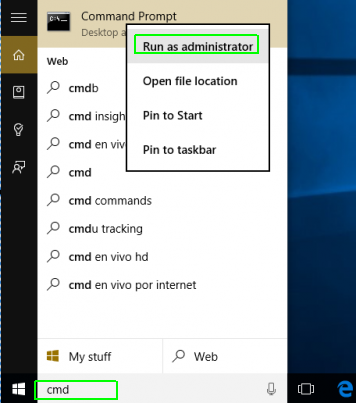
De fiecare data cand deschideti o aplicatie Windows folosind cursorul mouse-ului pe o pictograma sau cand ridicati degetul de pe mouse si incercati sa adaugati un element, adevarul este ca pierdeti timp. Cea mai rapida si mai simpla modalitate de a lansa un program este prin folosirea unei comenzi rapide direct de la tastatura … adica un shortcut.
Puteti tasta aceasta combinatie fara sa ridicati mainile de pe masa. Windows 10 va permite sa craeti comenzi rapide personalizate pentru orice program, fie ca este vorba despre o aplicatie desktop clasica, o aplicatie universala noua sau una din aplicatiile metro ale Windows 8.
Cuprins
Toggle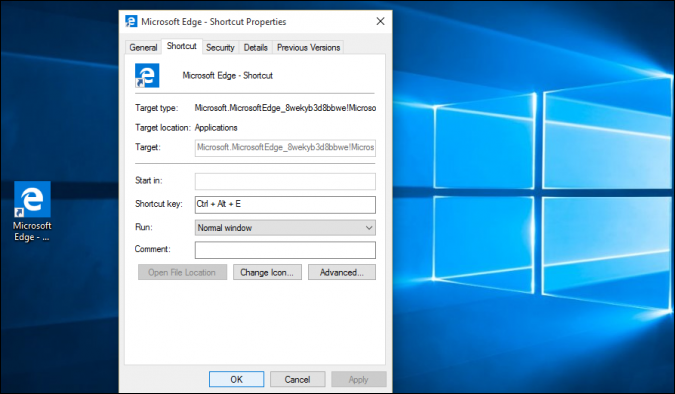 Comenzi rapide de la tastatură în Windows
Comenzi rapide de la tastatură în Windows
1. Deschideti fereastra de command prompt. Puteti ajunge acolo tastand „cmd” in Cortana/ casuta de cautare si apoi dati click dreapta pe Command Prompt. Selectati „Run as administrator”.
2. Tastati „explorer shell:AppsFolder” (fara ghilimele) pe command prompt si dati Enter. Apare o fereastra cu o lista a tututor aplicatiilor disponibile.
3. Dati click dreapta pe o aplicatie si selectati Create shortcut. Poate fi mai usor sa gasiti aplicatia dorita daca schimbati modul de vizualizare in „detailed list” ca sa vedeti toate icon-urile intr-o singura coloana.
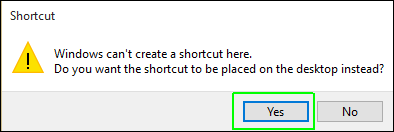
4. Click pe Yes atunci cand sunteti intrebat daca vreti sa creati un shortcut pe desktop. Apare acum o noua pictograma de shortcut pe desktop.
5. Dati click dreapta pe noua pictograma de shortcut si selectati Properties.
6. Tastati o combinatie de taste in campul Shortcut key. Combinatia de taste trebuie sa fie sub forma CTRL + ALT + o litera/ o cifra.
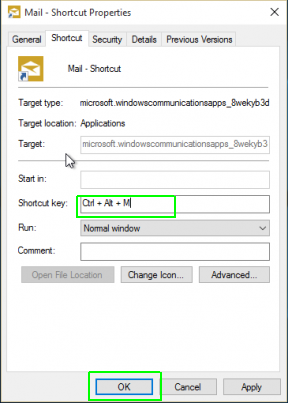
7. Click pe OK.Retineti ca nu trebuie sa folositi aceeasi combinatie de taste de doua ori. De asemeneea tineti minte ca in anumite programe exista shortcut-uri specifice. De exemplu, in Photoshop Elements, CTRL + ALT + I aduce in prim plan meniul de redimensionare.
Daca vreti sa creati un shortcut de la tastatura pe o aplicatie desktop atunci puteti folosi Start Menu. Folosind aceasta metoda, evitati crearea unui shortcut separat pe desktop.
1. Deschideti Start Menu.
2. Navigati pana la icon-ul dorit. Daca aplicatia respectiva nu e fixata o puteti gasi dand click pe All apps si cautand prin lista in ordine alfabetica.
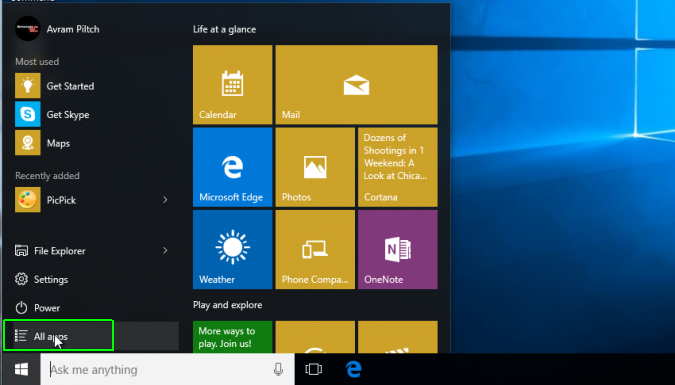
3. Dati click dreapta si selectati Open file location. Se deschide o fereastra cu o pictograma de shortcut. Daca Open file location nu apare in meniu, atunci aceasta este o aplicatie universala si trebuie sa recurgeti la prima metoda explicata anterior.
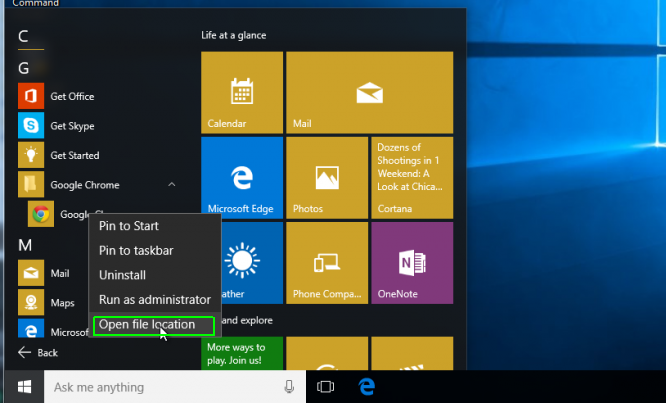
4. Click dreapta pe pictograma de shortcut si selectati Properties. 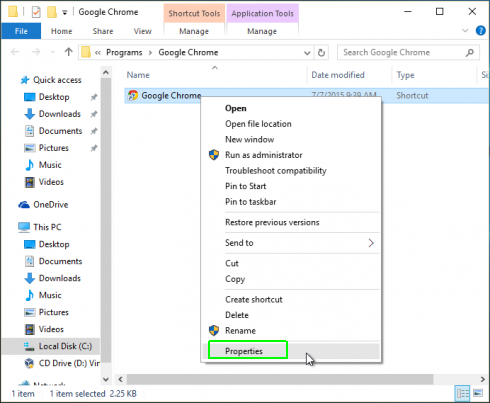
Cum sa creati shortcut-uri de la tastatura in Windows 10
5. Introduceti o combinatie de taste in casuta „Shortcut key”. 6. Click pe OK.